

सैमसंग के फोल्डेबल फोन की पांचवीं पीढ़ी पहले से ही यहां है, जो संरचनात्मक रूप से ला रही है काज में सुधार और शरीर के अंदर छुपे अन्य हिस्से। बेहतर आंतरिक के अलावा, सैमसंग गैलेक्सी जेड फ्लिप 5 सैमसंग अपने नए और काफी बड़े कवर डिस्प्ले के कारण भी इस ओर ध्यान आकर्षित करता है।
अंतर्वस्तु
- कवर स्क्रीन को अनुकूलित करें
- अपना कवर स्क्रीन विजेट चुनें
- किसी भी ऐप को कवर स्क्रीन पर चलाएं
- अपना फ़ोन खोले बिना गेम खेलें
- कवर स्क्रीन पर नेविगेट करने का तरीका बदलें
- फ्लेक्स मोड के साथ उत्पादकता को अधिकतम करें
- सर्वोच्च सेल्फी लें
- स्टाइल के साथ कॉल लें और समाप्त करें
- बेहतर लॉन्चर पर स्विच करें
- अपने फ्लिप को ढकें
अनुशंसित वीडियो
यह बाहरी डिस्प्ले अब फ्लिप के ऊपरी हिस्से पर एक बड़े क्षेत्र पर कब्जा कर लेता है और आपको पिछले किसी भी मॉडल की तुलना में फोन को खोले बिना काफी अधिक हासिल करने की सुविधा देता है। बेहतर हार्डवेयर के साथ, अनुकूलित सॉफ़्टवेयर यह सुनिश्चित करता है कि नए और शक्तिशाली विनिर्देशों का उनकी अधिकतम क्षमता तक उपयोग किया जाए।
लेकिन एक नए फोन के साथ जो भीड़ से अलग दिखता है, इसकी कई सुविधाओं को अप्रयुक्त छोड़ना संभव है। यदि आपने पहले ही नया Z Flip 5 खरीद लिया है - या जल्द ही इसे प्राप्त करने के रोमांच और प्रत्याशा से भरे हुए हैं - तो यहां पहली 10 चीजें हैं जो आपको इसे प्राप्त करते ही करने की आवश्यकता है।
संबंधित
- Google Pixel फोल्ड के साथ दो सप्ताह बिताने से मुझे खुशी हुई कि मैंने इसे नहीं खरीदा
- क्या आपके पास सैमसंग फोन है? यह एक ऐप है जिसे आपको डाउनलोड करना होगा
- दो सर्वश्रेष्ठ फ्लिप फोन का मेरा कैमरा परीक्षण निराशाजनक रूप से करीब था
कवर स्क्रीन को अनुकूलित करें

फ्लिप 4 की तुलना में गैलेक्सी ज़ेड फ्लिप 5 का सबसे बड़ा लाभ इसके विस्तृत कवर डिस्प्ले के रूप में आता है। नया कवर डिस्प्ले फ़ुल-स्क्रीन वीडियो देखने से लेकर संभावनाओं का एक नया आयाम खोलता है यूट्यूब, नेटफ्लिक्स, या इसी तरह के प्लेटफॉर्म पर टाइप करने और बिना खोले ऐप्स के फुल-स्क्रीन वर्जन का उपयोग करने के लिए फ़ोन। हम आने वाले अनुभागों में इन सभी संभावनाओं का पता लगाएंगे, लेकिन आइए कवर स्क्रीन के प्राथमिक लेआउट से शुरुआत करें।
जब आप पहली बार कवर स्क्रीन सेट करते हैं, तो आप देखेंगे कि बाहरी डिस्प्ले पर होम स्क्रीन पृष्ठभूमि एनीमेशन के साथ एक बड़ी घड़ी से बनी है जो स्क्रीन का अधिकांश स्थान लेती है। ऐसा लग सकता है कि यह बड़ी स्क्रीन की बर्बादी है, लेकिन आप फ़ोन खोले बिना भी इस दृश्य को तुरंत बदल सकते हैं।
Z Flip 5 को अनलॉक करें, फिर वर्तमान होम स्क्रीन को टैप करके रखें। इससे आपके चुनने के लिए होम स्क्रीन पर विभिन्न प्रीसेट विकल्पों का ढेर सामने आ जाएगा। आप ऊपर और नीचे स्वाइप कर सकते हैं और पसंदीदा स्क्रीन को नई कवर स्क्रीन के रूप में सेट करने के लिए उस पर टैप कर सकते हैं। यदि मौजूदा प्रीसेट में से कोई भी पर्याप्त आकर्षक नहीं लगता है, तो सैमसंग स्क्रीन को अनुकूलित करने के लिए पर्याप्त विकल्प भी प्रदान करता है।

इसके लिए आपको फोन खोलकर पर जाना होगा सेटिंग्स > कवर स्क्रीन. आप प्रीसेट कवर स्क्रीन के अंत तक भी स्वाइप कर सकते हैं, जहां आपको सेटिंग्स कॉन्फ़िगर करने के लिए फ्लिप 5 खोलने के लिए कहा जाएगा। यह मूल रूप से वही पृष्ठ है जो स्वचालित रूप से खुलता है, और इसके बाद के चरण समान हैं।
अब, का चयन करें नया जोड़ो बटन, कवर स्क्रीन लेआउट के पूरे ब्रह्मांड को खोलता है। आइए हम आपको प्रत्येक अनुभाग से परिचित कराते हैं।
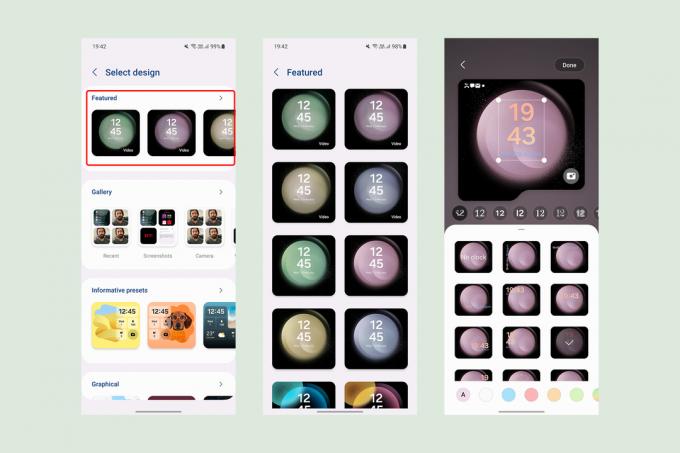
आप इनमें से किसी एक विकल्प को चुन सकते हैं प्रदर्शित अनुभाग, जहां आपको आंतरिक स्क्रीन के लिए स्टॉक वॉलपेपर से मिलते-जुलते कवर स्क्रीन वॉलपेपर मिलेंगे ताकि आप इसे सरल रख सकें।

अगला विकल्प छवियों को चुनना है गैलरी. आप पृष्ठभूमि के रूप में अधिकतम 15 छवियां चुन सकते हैं, जो कवर स्क्रीन को अनलॉक करने पर हर बार बदल जाएंगी। आप यह सुनिश्चित करने के लिए प्रत्येक छवि को व्यवस्थित कर सकते हैं कि सभी आवश्यक तत्व चौकोर फ्रेम पर दिखाई दे रहे हैं या यदि आप कुछ गैर-सममित पसंद करते हैं तो बादल या वर्णमाला के आकार के कटआउट जैसे आकार में फ्रेम चुन सकते हैं। पृष्ठभूमि के शीर्ष पर, आप रंग फ़िल्टर लागू कर सकते हैं या विभिन्न फ़ॉन्ट के साथ घड़ी लेआउट के वर्गीकरण में से चुन सकते हैं।

यदि आप प्राथमिक स्क्रीन से अधिक जानकारी प्राप्त करना पसंद करते हैं, तो इनमें से एक चुनें जानकारीपूर्ण प्रीसेट इनमें समय, दिनांक, बैटरी स्तर और अपठित सूचनाओं की संख्या जैसी जानकारी के लिए पूर्वनिर्धारित ग्रिड मिलते हैं। ब्लॉक के विभिन्न लेआउट के अलावा, आप गैलरी से एक कस्टम छवि चुन सकते हैं - छवि को फ्रेम करने के लिए विभिन्न कटआउट विकल्पों के साथ।

आप पृष्ठभूमि का रंग बदल सकते हैं या पृष्ठभूमि में दिखने के लिए ग्रेडिएंट चुन सकते हैं। हम चाहते हैं कि सैमसंग आपको पृष्ठभूमि रंग के लिए स्वचालित सुझाव भी दे, लेकिन वे वर्तमान में उपलब्ध नहीं हैं।
सैमसंग गैलेक्सी स्टोर से अतिरिक्त कवर स्क्रीन ग्रिड लेआउट डाउनलोड करने की क्षमता भी जोड़ सकता है - जैसा कि यह हमेशा ऑन डिस्प्ले के लिए करता है।

इसके बाद, आप इसका अन्वेषण कर सकते हैं चित्रात्मक अनुभाग, जहां सैमसंग तीन प्रकार की स्क्रीन प्रदान करता है, जिनमें से प्रत्येक को अलग-अलग एनिमेटेड पृष्ठभूमि के साथ अनुकूलित किया जा सकता है। कई अनुकूलन विकल्प नहीं हैं, लेकिन आप कैमरे को जल्दी से लॉन्च करने, टॉर्च को चालू करने या कई अन्य विकल्पों में से चुनने के लिए एक कस्टम शॉर्टकट जोड़ सकते हैं। आप ऊपर बैटरी विकल्प को दिखा या छिपा भी सकते हैं।

अंत में, यदि आप प्रदर्शन पर अधिक जानकारी के बिना एक साफ कवर स्क्रीन पसंद करते हैं, तो आप शेष दो श्रेणियों में से एक को चुन सकते हैं - सरल या रंग की. गैलरी की तरह, ये विकल्प आपको अनुकूलन योग्य घड़ी के साथ पूर्वनिर्धारित पृष्ठभूमि का चयन करने देते हैं।

आपके द्वारा चुना गया या मौजूदा विकल्पों में से बनाया गया प्रत्येक नया कवर स्क्रीन लेआउट स्वचालित रूप से स्क्रीन के ढेर में जुड़ जाता है। यदि आप कुछ बाहर निकालना चाहते हैं, तो जाएँ सेटिंग्स > कवर स्क्रीन और चुनें प्रबंधित करना शीर्ष-दाएँ कोने में. अब, उपलब्ध कवर स्क्रीन चेहरों की पूरी ग्रिड से, जिसे आप नहीं चाहते उसे चुनकर हटा दें माइनस (-) चिन्ह प्रत्येक पर या किसी भी विकल्प को लंबे समय तक दबाकर उसे इच्छित स्थान पर खींचें।
अपना कवर स्क्रीन विजेट चुनें

एक बार जब कवर स्क्रीन आपकी पसंद के अनुसार अनुकूलित हो जाती है, तो आप अन्य ऐप्स और फ़ंक्शंस का पता लगाने के लिए स्वतंत्र होते हैं जिन्हें आप वहीं से एक्सेस कर सकते हैं। विशिष्ट ऐप सुविधाओं या अन्य सिस्टम फ़ंक्शंस के लिए ये त्वरित शॉर्टकट विजेट के रूप में जाने जाते हैं और इन्हें एक्सेस किया जा सकता है कवर डिस्प्ले की होम स्क्रीन पर दाईं ओर स्वाइप करने से (बाईं ओर स्वाइप करने से गैलेक्सी Z फ्लिप पर अपठित सूचनाएं खुल जाती हैं) 5).
डिफ़ॉल्ट रूप से, कैलेंडर, मौसम, अलार्म और दैनिक कदम गणना के लिए विजेट सक्रिय होते हैं, लेकिन आपकी आवश्यकताओं के अनुरूप उन्हें अनुकूलित करने के लिए बहुत जगह है। बाहरी डिस्प्ले से विजेट व्यवस्थित करना शुरू करने के लिए, संपादन मोड को सक्षम करते हुए, किसी भी स्क्रीन पर टैप करके रखें। एक बार इस मोड के अंदर, आप चयन कर सकते हैं (-) किसी स्क्रीन को हटाने के लिए बटन या सूची को पुन: व्यवस्थित करने के लिए उसे पकड़ने और खींचने के लिए देर तक दबाएँ। आप सूची के अंत तक स्वाइप भी कर सकते हैं और चयन कर सकते हैं (+) पसंदीदा संपर्कों, स्मार्टथिंग्स रूटीन, सैमसंग हेल्थ डैशबोर्ड आदि के लिए अधिक विजेट जोड़ने के लिए आइकन।

यदि आपको इस इंटरफ़ेस की कमी लगती है, तो आप इसके बजाय आंतरिक डिस्प्ले का उपयोग करके विजेट संपादित कर सकते हैं। जाओ सेटिंग्स > कवर डिस्प्ले और चुनें विजेट. आप आसानी से किसी भी विजेट स्क्रीन को टॉगल कर सकते हैं या चुन सकते हैं पुन: व्यवस्थित करें उन्हें एक विशिष्ट क्रम में व्यवस्थित करना।
सशक्त होते हुए भी, ये विजेट सैमसंग द्वारा चुने गए हैं और सैमसंग के अपने ऐप्स के एक्सटेंशन होने तक ही सीमित हैं। शुक्र है, आप कुछ सरल सेटिंग्स में बदलाव करके कवर स्क्रीन पर थर्ड-पार्टी ऐप्स का उपयोग कर सकते हैं।
किसी भी ऐप को कवर स्क्रीन पर चलाएं

गैलेक्सी ज़ेड फ्लिप 5 का सबसे बड़ा लाभ सीधे कवर डिस्प्ले से ऐप्स के पूर्ण संस्करण चलाने की क्षमता है। जब Galaxy Z Flip 4 की क्षमता भी समान थी, इसकी छोटी स्क्रीन संभवतः अधिकांश उपयोगकर्ताओं को बुनियादी विजेट से आगे जाने से रोकती है।
इस बीच, फ्लिप 5 का डिस्प्ले लगभग दोगुना बड़ा है, जो इसे आवश्यक सामग्री खोए बिना ऐप्स चलाने के लिए आदर्श बनाता है। यहां गैलेक्सी Z फ्लिप 5 के कवर डिस्प्ले से फुल-स्क्रीन ऐप्स तक पहुंचने के चरण दिए गए हैं:
- जाओ सेटिंग्स > उन्नत सुविधाएँ > लैब्स.
- चुनना कवर स्क्रीन पर ऐप्स की अनुमति है.
- शीर्ष दाईं ओर टॉगल बटन को सक्षम करें और फिर उन ऐप्स को अनुमति दें जिन्हें आप इस बाहरी डिस्प्ले पर उपयोग करना चाहते हैं।
सैमसंग वर्तमान में कवर स्क्रीन पर केवल पांच ऐप्स चलाने की अनुमति देता है। हालाँकि, मूल रूप से किसी भी इंस्टॉल किए गए ऐप को कवर डिस्प्ले पर चलाने का एक और तरीका है। यह सैमसंग के आधिकारिक गुड लॉक ऐप का उपयोग करता है, जिसमें मॉड्यूल नामक एक्सटेंशन का एक सूट होता है जो आपको अपने सैमसंग फोन की उपस्थिति और कार्यक्षमता को बदलने की अनुमति देता है।

एक बार सेटअप पूरा हो जाने पर, फ़ोन बंद करें, कवर स्क्रीन अनलॉक करें, और गुड लॉक लॉन्चर ढूंढने के लिए दाएं स्वाइप करें। अब यह आपको कवर स्क्रीन पर पहले से चयनित किसी भी ऐप को खोलने की अनुमति देगा।
ध्यान दें कि जब आप गैलेक्सी जेड फ्लिप 5 के बाहरी डिस्प्ले पर टाइप कर सकते हैं, तो आप ऐसा केवल आधिकारिक सैमसंग कीबोर्ड का उपयोग करके कर सकते हैं और जीबोर्ड जैसे किसी अन्य विकल्प का उपयोग नहीं कर सकते हैं। आपको गुड लॉक से इंस्टॉलेशन के बाद हर नए ऐप को बाहरी डिस्प्ले पर अनुमति देने के लिए सक्षम करना होगा, जैसा कि ऊपर फोटो में दिखाया गया है।
अपना फ़ोन खोले बिना गेम खेलें

नियमित ऐप्स के अलावा, आप कवर डिस्प्ले पर असंख्य गेम भी चला सकते हैं - से ड्यूटी मोबाइल की कॉल को कैंडी क्रश, उन खेलों पर कोई सीमा नहीं है जिन्हें आप कवर स्क्रीन पर खेल सकते हैं। हालाँकि, कुछ स्केलिंग या क्रॉपिंग समस्याएँ हो सकती हैं, खासकर उन खेलों पर जो वर्गाकार स्क्रीन पर चलने के लिए अनुकूलित नहीं हैं। संयोग से, शीर्षकों को पैमाने के अनुसार अनुकूलित किया गया गैलेक्सी जेड फोल्ड 5का (चौकोर भी) आंतरिक प्रदर्शन यहां भी काम करना चाहिए।
लेकिन अगर आप खुद को पूरी तरह से डुबोए बिना तत्काल मनोरंजन चाहते हैं, तो गुड लॉक ऐप कई मिनीगेम्स भी प्रदान करता है Google का गेमस्नैक्स अनुप्रयोग। इन खेलों को सक्षम करने के चरण यहां दिए गए हैं:
- जाओ अच्छा लॉक > मल्टीस्टार और टैप करें मैं ♡ गैलेक्सी फोल्डेबल।
- चुनना खेल विजेट > गेम विजेट सक्षम करें. यह आपको फिर से कवर स्क्रीन सेटिंग्स पर रीडायरेक्ट करेगा, जहां आप गेम के लिए विजेट को सक्षम कर सकते हैं।
अब, वे गेम चुनें जिन्हें आप कवर स्क्रीन पर आज़माना चाहते हैं, और आपके पास काटने के आकार के गेम के साथ एक समर्पित कवर स्क्रीन विजेट है।
कवर स्क्रीन पर नेविगेट करने का तरीका बदलें

गैलेक्सी Z फ्लिप 5 की कवर स्क्रीन के लिए सैमसंग का परिभाषित इंटरफ़ेस स्क्रीन पर स्वाइप करने पर बहुत अधिक निर्भर करता है। इसका केवल यह अर्थ है कि स्क्रीन नेविगेशन उसी के अनुरूप है।
डिफ़ॉल्ट रूप से, गैलेक्सी Z फ्लिप 5 तीन-बटन नेविगेशन बार के साथ आता है, जो कि सामान्य है एंड्रॉयड, और हाल के बटनों के बिना एक अलग संस्करण को कवर स्क्रीन के लिए दोहराया गया है। हालाँकि, आप सरल चरणों के साथ iPhone-जैसे नेविगेशन इशारों पर स्विच कर सकते हैं।
- जाओ सेटिंग्स > डिस्प्ले > नेविगेशन बार.
- चुनना इशारों को स्वाइप करें नेविगेशन बटन के बजाय.

प्राथमिक स्क्रीन पर तीन-बटन नेविगेशन बार और कवर स्क्रीन पर जेस्चर (या इसके विपरीत) का उपयोग करना भी संभव है। आपको बस इन चरणों का पालन करना होगा:
- जाओ सेटिंग्स > डिस्प्ले > नेविगेशन बार और कवर डिस्प्ले के लिए पसंदीदा नेविगेशन विधि का चयन करें।
- अब, पर जाएँ सेटिंग्स > उन्नत सुविधाएँ > लैब्स.
- के लिए टॉगल अक्षम करें कवर स्क्रीन पर मुख्य स्क्रीन नेविगेशन का उपयोग करें.
- नेविगेशन बार को फिर से बदलें सेटिंग्स > डिस्प्ले > नेविगेशन बार आंतरिक प्रदर्शन के लिए आपकी पसंद के आधार पर. यह कवर स्क्रीन को प्रभावित किए बिना आंतरिक डिस्प्ले के लिए नेविगेशन बार को बदल देगा।
फ्लेक्स मोड के साथ उत्पादकता को अधिकतम करें

फ्लेक्स मोड सैमसंग के फोल्डेबल स्मार्टफोन पर फोल्डिंग तंत्र का उपयोग करने का एक आकर्षक तरीका है। जब सैमसंग फोन को केवल आंशिक रूप से मोड़ा जाता है - आमतौर पर 75 से 115 डिग्री के बीच, तो इसका आंतरिक डिस्प्ले विभाजित हो जाता है दो खंडों में, स्क्रीन की सामग्री को ऊपरी आधे हिस्से में स्थानांतरित कर दिया गया है और ऐप-विशिष्ट नियंत्रण निचले हिस्से में हैं आधा।
फ्लेक्स मोड का उद्देश्य आपके गैलेक्सी जेड फोल्ड या जेड फ्लिप को समतल सतह पर रखते हुए इसका उपयोग करना आसान बनाना है। गैलेक्सी ज़ेड फ्लिप 5 पर, विशेष रूप से, फ्लेक्स मोड का उपयोग स्क्रीन के शीर्ष आधे हिस्से के प्रतिस्थापन के रूप में किया जा सकता है कैमरा ऐप के भीतर दृश्यदर्शी दिखाता है, जबकि निचला आधा कैमरा नियंत्रण और हाल ही में कैप्चर किया गया दृश्य दिखाता है इमेजिस। इसी तरह, फ्लेक्स मोड में गैलेक्सी जेड फ्लिप 5 पर यूट्यूब जैसे ऐप का उपयोग करते समय, निचला आधा हिस्सा डिस्प्ले सीक बार के साथ-साथ ब्राइटनेस और वॉल्यूम के साथ फॉरवर्ड और रिवाइंड नियंत्रण दिखाता है नियंत्रण.

अन्य ऐप्स के लिए जिनके पास स्वाभाविक रूप से नियंत्रणों को विभाजित करने के तरीके नहीं हैं, निचला आधा एक माउस ट्रैकपैड बन जाता है और इसमें सुविधाएं भी होती हैं अधिसूचना पैनल को नीचे खींचने, डिस्प्ले की चमक बदलने, चमक या वॉल्यूम बदलने या लेने के लिए बटन स्क्रीनशॉट.
आपके गैलेक्सी Z फ्लिप 5 पर फ्लेक्स मोड को तैनात करने के चरण यहां दिए गए हैं:
- जाओ सेटिंग्स > उन्नत सुविधाएँ > लैब्स.
- चुनना फ्लेक्स मोड पैनल.
- फ्लेक्स मोड को सक्षम करने के लिए निम्न स्क्रीन पर टॉगल चालू करें।
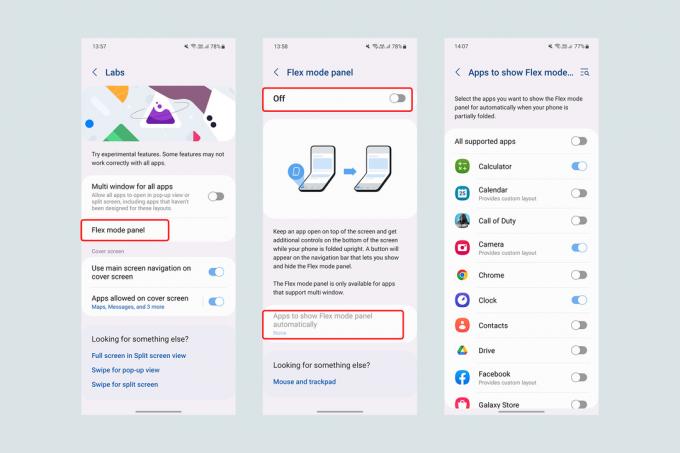
अब, जब भी आपका गैलेक्सी जेड फ्लिप 5 आंशिक रूप से मुड़ा हुआ होता है, तो डिस्प्ले के नीचे बाईं ओर एक छोटा फ्लेक्स मोड बटन दिखाई देता है। हालाँकि, यदि आप चाहते हैं कि यह संक्रमण निर्बाध और स्वचालित हो, तो आप इन चरणों के साथ फ्लेक्स मोड को डिफ़ॉल्ट रूप से सक्रिय करने के लिए सेट कर सकते हैं:
- जाओ सेटिंग्स > उन्नत सुविधाएँ > लैब्स > फ्लेक्स मोड पैनल
- चुनना ऐप्स स्वचालित रूप से फ़्लेक्स मोड पैनल दिखाते हैं
- आप या तो फ्लेक्स मोड को चालू कर सकते हैं सभी समर्थित ऐप्स या व्यक्तिगत रूप से ऐप्स चुनें.
ध्यान दें कि कुछ ऐप्स, विशेष रूप से जो पूरी स्क्रीन का उपयोग करते हुए लैंडस्केप मोड में सबसे अच्छा काम करने के लिए डिज़ाइन किए गए हैं (जैसे नेटफ्लिक्स और अन्य वीडियो सेवाएं), फ्लेक्स मोड का समर्थन नहीं कर सकते हैं। गैलेक्सी ज़ेड फोल्ड 5 के विपरीत, इस समय सभी ऐप्स पर फ्लेक्स मोड को बाध्य करने का कोई तरीका नहीं है।
सर्वोच्च सेल्फी लें

फ्लेक्स मोड के साथ, गैलेक्सी जेड फ्लिप 5 ट्राइपॉड स्टैंड पर रखे बिना स्थिर तस्वीरें और वीडियो लेने के लिए एक अविश्वसनीय उपकरण बन जाता है। और बाहरी डिस्प्ले के कारण, यही बात सेल्फी पर भी लागू होती है।
जब आप कैमरा ऐप खोलते हैं, तो आप सक्षम कर सकते हैं कवर स्क्रीन पूर्वावलोकन शीर्ष पट्टी पर सबसे दाएँ बटन को टैप करके। इस फ़ंक्शन के साथ, कवर स्क्रीन मुख्य ऐप से दृश्यदर्शी को प्रतिबिंबित करती है, जिससे आप फ़ोन को समतल सतह पर रखकर और हाथ के इशारों का उपयोग करते हुए दूर से सेल्फी ले सकते हैं।
वैकल्पिक रूप से, आप सीधे कवर स्क्रीन से कैमरा ऐप खोल सकते हैं। इस तरह खोले जाने पर, कवर स्क्रीन केवल एक दृश्यदर्शी से कहीं अधिक कार्य करेगी और अतिरिक्त सुविधाएं प्रदान करेगी नियंत्रण, जिसमें बाएं या दाएं स्वाइप करके फोटो, वीडियो और पोर्ट्रेट मोड के बीच स्विच करने की क्षमता शामिल है स्क्रीन। आप बस डिस्प्ले पर टैप करके तस्वीर ले सकते हैं या रिकॉर्डिंग शुरू कर सकते हैं।
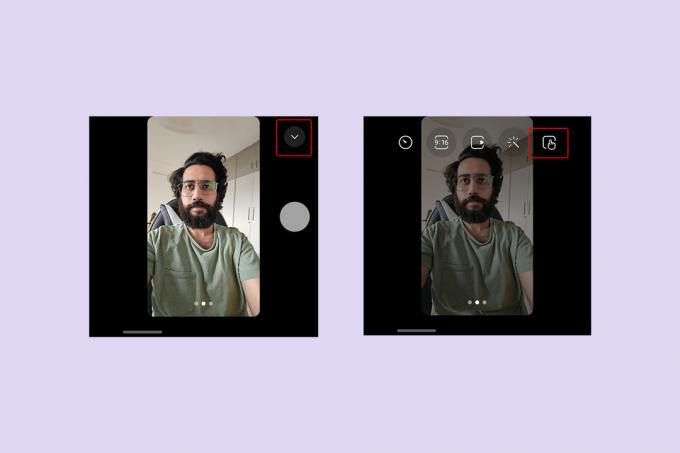
का चयन करके नीचे की ओर तीर का सिरा (˅) बटन, आप स्क्रीन को टैप करने के विकल्प के रूप में शटर/रिकॉर्ड बटन को भी सक्षम कर सकते हैं। इस बटन से, आप फोटो का पहलू अनुपात भी बदल सकते हैं, प्रीसेट फ़िल्टर चुन सकते हैं, टाइमर सेट कर सकते हैं, या वीडियो के मामले में रिज़ॉल्यूशन बदल सकते हैं।
अंत में, आप प्राइमरी से अल्ट्रावाइड-एंगल कैमरे पर स्विच करने के लिए डिस्प्ले पर पिंच कर सकते हैं, जिससे कुछ अभूतपूर्व तस्वीरें कैप्चर हो सकेंगी 0.5 सेल्फी (अल्ट्रावाइड-एंगल लेंस का उपयोग करके सेल्फी) फोन खोले बिना भी।
स्टाइल के साथ कॉल लें और समाप्त करें

स्लैब फोन के प्रचलन से पहले 2000 के दशक की शुरुआत में क्लैमशेल सबसे प्रतिष्ठित फोन डिजाइनों में से एक थे। क्लैमशेल का सबसे आकर्षक पहलू इसकी शैली और सुंदरता थी, खासकर जब कॉल उठाने या समाप्त करने की बात आती थी (जब कॉल करना अभी भी फोन की प्राथमिक उपयोगिताओं में से एक था)। गैलेक्सी ज़ेड फ्लिप श्रृंखला के साथ, सैमसंग आपको न केवल फोन खोलने और बंद करने से उत्साह की भावना का अनुभव करने की अनुमति देता है, बल्कि आपको इस इशारे से कॉल लेने और समाप्त करने की भी सुविधा देता है।
फ़ोन को खोलकर और मोड़कर Galaxy Z Flip 5 पर कॉल लेने और समाप्त करने के लिए, यहां वे सेटिंग्स दी गई हैं जिन्हें आपको बदलना होगा:
- सुनिश्चित करें कि सैमसंग फ़ोन आपका डिफ़ॉल्ट डायलर ऐप है। यदि आप उपयोग करते हैं तो यह विधि काम नहीं करेगी गूगल फ़ोन या आपके डिफ़ॉल्ट कॉलिंग ऐप के रूप में कोई अन्य ऐप।
- फ़ोन ऐप पर जाएं, चुनें तीन-बिंदु बटन फिर, ऊपर दाईं ओर समायोजन. वैकल्पिक रूप से, आप जा सकते हैं सेटिंग्स > ऐप्स >सैमसंग ऐप सेटिंग्स >कॉल सेटिंग्स.
- चुनना विकल्प पलटें कॉल सेटिंग के अंदर.
- सक्षम कॉल का उत्तर देने के लिए फ़ोन खोलें और कॉल ख़त्म करने के लिए फ़ोन बंद करें.
बेहतर लॉन्चर पर स्विच करें

अनफोल्ड करने पर Galaxy Z Flip 5 का आस्पेक्ट रेशियो 22:9 है। चूंकि यह आपके औसत स्लैब फोन से काफी लंबा है, इसलिए डिस्प्ले के शीर्ष पर ऐप आइकन तक पहुंचना थोड़ा चुनौतीपूर्ण हो सकता है - और परेशान करने वाला भी क्योंकि इससे फोन गिरने की संभावना बढ़ जाती है।
जबकि सैमसंग के वन यूआई में तत्वों को एकल-हाथ के उपयोग के लिए अनुकूलित किया गया है, ऐप ड्रॉअर संपूर्ण डिस्प्ले को कवर करने के लिए फैला हुआ है। इसलिए, एक को चुनना तृतीय-पक्ष लॉन्चर आपके नए Z Flip 5 के लिए एक शानदार आइडिया साबित हो सकता है। लॉन्चर बदलने के लिए, इन चरणों का पालन करें:
- Google Play Store से अपनी पसंद का लॉन्चर डाउनलोड करें।
- जाओ सेटिंग्स > ऐप्स > डिफ़ॉल्ट ऐप्स चुनें।
- होम ऐप के अंतर्गत, डिफ़ॉल्ट को अपने पसंदीदा लॉन्चर में बदलें।
मैं उपयोग करने की सलाह देता हूं नियाग्रा लांचर गैलेक्सी Z फ्लिप 5 के लिए इसकी सरल डिज़ाइन और केवल एक हाथ से उपयोग में आसानी के कारण। स्क्रीन पर मौजूद एक अलग ऐप ड्रॉअर के बजाय, नियाग्रा लॉन्चर सभी ऐप्स को क्षैतिज क्रम में वर्णानुक्रम में सूचीबद्ध करता है। किनारों पर अक्षरों का उपयोग करके, आप किसी विशेष अक्षर से शुरू होने वाले सभी ऐप्स पर जाने के लिए दाएं या बाएं किनारे पर अपने अंगूठे को आसानी से स्लाइड कर सकते हैं - या टैप कर सकते हैं।
अपने फ्लिप को ढकें

गैलेक्सी ज़ेड फ्लिप 5 पुरानी यादें ताज़ा करने वाले फॉर्म फैक्टर और उन्नत फोल्डेबल डिस्प्ले का एक आकर्षक संयोजन है। लेकिन गैलेक्सी Z फ्लिप 5 - फोल्डेबल डिस्प्ले वाले किसी भी डिवाइस की तरह - अनुमानित रूप से नाजुक है, और इससे फोन के लिए उचित सुरक्षा चुनना सर्वोपरि हो जाता है, जिसकी शुरुआती कीमत 999 डॉलर है।
यह सुनिश्चित करने के लिए कि आपका गैलेक्सी Z फ्लिप 5 गिरने से सुरक्षित रहे, हमने इसकी एक सूची तैयार की है सर्वश्रेष्ठ सैमसंग गैलेक्सी Z फ्लिप 5 केस. ये केस अलग-अलग लोगों की आवश्यकताओं के आधार पर शैली और फ्लिप फोन में जोड़े जाने वाले अतिरिक्त मिलीमीटर के हिसाब से अलग-अलग होते हैं। मामले के साथ जोड़ी बनाने के लिए, हमारे पास इनका चयन भी है सर्वश्रेष्ठ गैलेक्सी Z फ्लिप 5 स्क्रीन प्रोटेक्टर आंतरिक और बाहरी डिस्प्ले के लिए.
संपादकों की सिफ़ारिशें
- मोटोरोला का सस्ता रेज़र फोल्डिंग फोन को हमेशा के लिए बदल सकता है
- सैमसंग के Z फ्लिप 5 को अत्यधिक स्थायित्व परीक्षण का सामना करते हुए देखें
- मैंने सोचा था कि मुझे गैलेक्सी ज़ेड फ्लिप 5 से नफरत होगी - जब तक कि मैंने एक चीज़ नहीं बदली
- मैंने गैलेक्सी ज़ेड फोल्ड 5 के साथ 3 दिन बिताए। यह वह नहीं है जिसकी मुझे आशा थी
- नए गैलेक्सी जेड फोल्ड 5 और फ्लिप 5 फीचर पुराने डिवाइसों पर आ रहे हैं




